使用[通道混合器]命令,可以创建高品质的灰度图像、棕褐色调图像或其他色调图像,也可以通过混合不同通道的颜色对图像进行创造性的颜色调整,效果如图6.075所示。
![如何运用ps匹配、替换混合颜色?——使用使用[通道混合器]命令](https://www.ylimhs.com/wp-content/uploads/2020/05/20200504_5eb02b1dedf27.png)
在【通道】面板中,选择复合颜色通道,执行[图像>调整>通道混合器]菜单命令或者执行[图层>新建调整图层>通道混合器]菜单命令,都可以打开[通道混合器]对话框,如图6.076所示。
![如何运用ps匹配、替换混合颜色?——使用使用[通道混合器]命令](https://www.ylimhs.com/wp-content/uploads/2020/05/20200504_5eb02b1e9bd5e.png)
输出通道:选择在其中混合一个或多个现有通道的通道。选择某个输出通道会将该通道的源滑块设置为100%,并将所有其他通道设置为0%。例如,如果选择[红]作为输出通道,则会将“红色”的[源通道]滑块设置为100%,并将“绿色”和“蓝色”的滑块设置为0%
源通道:要减少一个通道在输出通道中所占的比重,应将相应的源通道滑块向左拖动;要增加一个通道的比重,应将相应的源通道滑块向右拖动,或在文本框中输入一个-200%~+200%之间的值。使用负值可以使源通道在被添加到输出通道之前反相。
常数:此选项用于调整输出通道的灰度值。负值可以增加更多的黑色,正值可以增加更多的白色。值为-200%时将使[输出通道]成为全黑,而值为+200%时将使[输出通道]成为全白。单色:可以将彩色图像变为灰色图像,此时[输出通道]只有一个通道一灰色,可以通过应用预设通道中的内容对灰色图像进行调整,如图6.077所示。使用[源通道]滑块可以在将图像转换为灰度图像之前对其中的细节和对比度的数量进行控制。
![如何运用ps匹配、替换混合颜色?——使用使用[通道混合器]命令](https://www.ylimhs.com/wp-content/uploads/2020/05/20200504_5eb02b1f3da53.png)







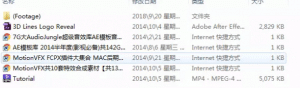


![如何快速调整图像色调?——使用[色彩平衡]命令-伊丞小站(YLIMHS.COM)](https://www.ylimhs.com/wp-content/uploads/2020/05/20200504_5eb02b0d81e14.png)
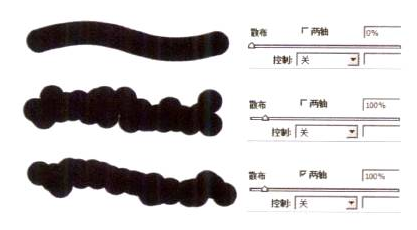



暂无评论内容